Come scaricare i sottotitoli da YouTube
YouTube è una piattaforma video davvero completa, che offre anche diverse funzionalità molto interessanti. Avrai sicuramente notato, per esempio, che spesso si trovano video che integrano dei sottotitoli, che possono essere inseriti manualmente dall'autore o possono essere generati automaticamente dalla piattaforma.
Si tratta di una caratteristica interessante anche per gli appassionati di musica: magari sei un amante del karaoke e per questo hai la necessità di scaricare i sottotitoli dai video di alcune canzoni, in modo da poterti poi divertire con gli amici. Il problema, tuttavia, è che non sei ferratissimo in ambito tecnologico e, dunque, non sei ancora riuscito a capire bene come scaricare i sottotitoli da YouTube.
Come dici? Ho centrato in pieno il problema? Non ti preoccupare, in realtà le possibilità a tua disposizione non mancano di certo: ti basterà seguire le mie istruzioni e tutto andrà per il meglio. Per cui, prenditi qualche minuto di tempo libero solo per te, posizionati bello comodo e comincia a concentrarti sulla lettura di quanto riportato nei prossimi paragrafi. Che ne dici, iniziamo? Perfetto: non mi resta allora che augurarti buona lettura!
Indice
- Come estrapolare i sottotitoli da YouTube
- Come scaricare video con sottotitoli da YouTube
- Come togliere i sottotitoli da YouTube
Come estrapolare i sottotitoli da YouTube
Dato che ti stai domandando come scaricare i sottotitoli da YouTube, ritengo sia innanzitutto giusto avvisarti che, allo stato attuale delle cose, la piattaforma non consente di scaricare direttamente i file dei sottotitoli. Le uniche cose che puoi fare è visualizzare la trascrizione dei sottotitoli, copiarli manualmente ed eventualmente convertirli in file .srt o altri file di sottotitoli con delle soluzioni adatte allo scopo. Trovi spiegato tutto qui sotto.
Come scaricare i sottotitoli da un video altrui
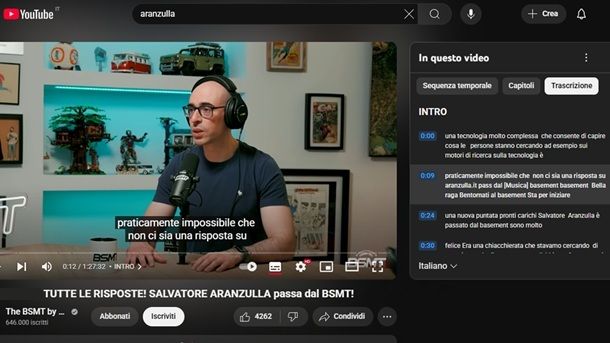
Se è di tuo interesse procedere al download per quel che riguarda video altrui (dunque ti stai chiedendo, per esempio, come scaricare i sottotitoli di un film disponibile su YouTube), ol primo passo che devi compiere è visitare la pagina del video di YouTube da cui vorresti estrapolare i sottotitoli, premere sull'icona dei sottotitoli (la casella rettangolare con le strisce nere all'interno) per attivarne la visualizzazione (se non ancora attiva) e se il filmato scelto contiene sottotitoli in diverse lingue, scegli quella di tuo interesse facendo clic prima sull'icona dell'ingranaggio e poi sulla voce Sottotitoli dal menu che compare a schermo.
Ora devi visualizzare la trascrizione dei sottotitoli: per farlo, dalla pagina del video di tuo interesse disponibile sul sito Web di YouTube, espandi la descrizione (premendo sulla voce altro), scorri quest'ultima e premi sulla voce Mostra trascrizione. Una volta fatto clic su quest'ultima, si aprirà un box a fianco del video con tutti i sottotitoli presenti nel video, con tanto di timestamp a corredo di ogni frase. Ulteriori informazioni qui.
Per un corretto utilizzo dei sottotitoli, è necessario tuttavia disattivare il timestamp: per farlo, ti basta semplicemente fare clic sull'icona dei tre puntini posti in alto a destra e premere sulla voce Attiva/disattiva timestamp che compare a schermo. Ora devi selezionare tutto il testo con il mouse, fare clic destro e selezionare la voce Copia dal menu contestuale. Dopodiché devi decidere cosa fare con i sottotitoli.
Come facilmente intuibile, anche incollando i sottotitoli in un'applicazione come Blocco note su Windows o TextEdit su Mac e salvando il file con estensione .srt (il formato di sottotitoli più diffuso), non potrai usare il file in questione, in quanto non formattato correttamente. Per ovviare al problema salva semplicemente il file in questione in formato .txt, che convertirai poi nel formato .srt con degli strumenti di terze parti.
Per effettuare questa conversione esistono diversi tool online, come TXT to SRT Converter, offerto dal sito Web ToolSlick. Una volta aperta la pagina del tool, non devi far altro che premere sul pulsante Select File, per caricare il file con estensione .txt che vuoi convertire (il tool consente di effettuare 5 conversioni gratuite). Una volta selezionato, il tool caricherà l'intero file con i sottotitoli presenti al tuo interno.
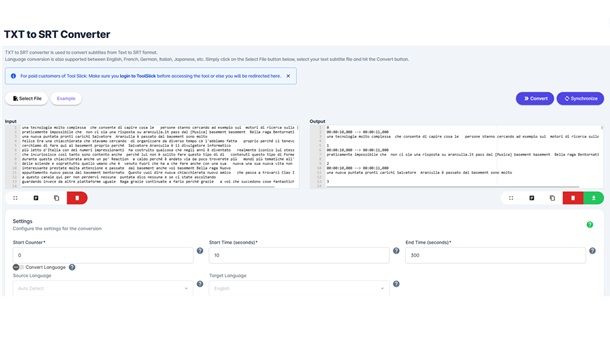
Prima di avviare la conversione, controlla nella scheda Settings che tutti i valori riguardo ai tempi siano impostati al meglio. La voce Start Counter si riferisce al contatore che verrà creato nel file con estensione .srt, ti consiglio di lasciare il valore impostato di default, ovvero 0.
Valuta poi le voci Start Time ed End Time, che si riferiscono rispettivamente ai secondi del video dai quali iniziano e finiscono i sottotitoli. Aiutati con i contatori che vedi nella trascrizione di YouTube e fai vari tentativi per trovare l'impostazione migliore. Infine, controlla le voci Source Language e Target Language: ti consiglio di impostare qui la lingua relativa ai sottotitoli che hai scaricato. Se lo desideri, puoi anche abilitare la traduzione dei testi (poco accurata) selezionando la voce Convert Language.
Bene, ora non devi far altro che fare clic sul pulsante Convert in alto a destra per avviare il processo di conversione, che terminerà in pochi secondi. Una volta ultimato, puoi scaricare il file .srt facendo clic sul pulsante dedicato al download che trovi in basso a destra nella scheda Output. In pochi secondi il file contenente i sottotitoli in formato .srt sarà scaricato sul tuo dispositivo e sarà pronto a essere utilizzato su qualsiasi player video, come VLC.
Nel caso in cui questa soluzione non ti consentisse di ottenere sottotitoli accurati, puoi optare per una soluzione più professionale, ma anche più “manuale”, scaricando uno dei programmi per sottotitoli disponibili su PC ed elaborando i testi scaricati da YouTube con questi ultimi.
Come dici? Vorresti sapere come scaricare i sottotitoli dai video di YouTube da smartphone (e tablet)? L'app mobile ufficiale di YouTube non permette di copiare la trascrizione dei sottotitoli, per cui l'unico modo per procedere da smartphone è quello di utilizzare YouTube tramite browser abilitando la modalità desktop. In questo modo potrai accedere a tutte le funzioni della piattaforma: per procedere non dovrai poi far altro che seguire esattamente le stesse indicazioni fornite in precedenza per computer.
Come scaricare i sottotitoli dai propri video
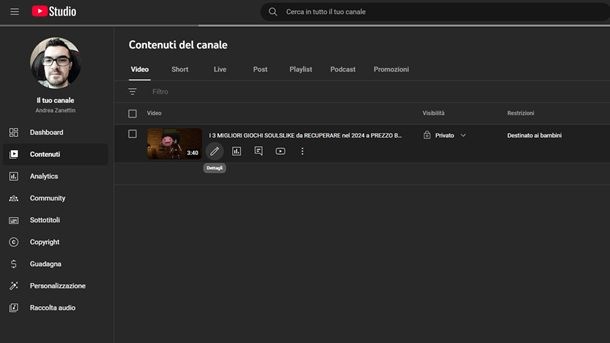
Come dici? Ogni tanto carichi qualche video e ora ti stai chiedendo come scaricare i sottotitoli dai tuoi video su YouTube? Niente paura, la soluzione c'è ed è davvero molto semplice.
Contrariamente a quanto avviene con i video pubblicati da altri utenti, infatti, nel caso dei propri video la piattaforma mette a disposizione un'opzione per scaricare i sottotitoli automatici che vengono creati. Questo diventa molto comodo, ad esempio, se vuoi utilizzare i sottotitoli creati in automatico per applicarli direttamente nel tuo video, in modo che siano sempre visibili. Per scaricare i sottotitoli dai tuoi video su YouTube devi però prima recarti all'interno del tuo account sulla piattaforma. Collegati, dunque, a YouTube da PC ed effettua l'accesso al tuo account, se non lo hai già fatto.
Dopo aver effettuato l'accesso, fai clic sull'icona del profilo in alto a destra e seleziona la voce YouTube Studio dal menu che compare a schermo. Una volta entrato nella dashboard del tuo canale, seleziona la voce Contenuti dal menu laterale. Comparirà quindi a schermo una pagina contenente tutti i video da te caricati: individua il video di cui vuoi scaricare i sottotitoli e fai clic sulla relativa icona della matita. Bene, ora comparirà una nuova schermata con diverse informazioni sul video, ma in questo caso ti interessa solo ottenere i sottotitoli, per cui fai clic sulla voce Sottotitoli dal menu laterale.
Nella schermata dedicata ai sottotitoli troverai una riga contenente la lingua utilizzata nel video (Italiano, per esempio): ora non devi far altro che fare clic sull'icona dei tre puntini posti a fianco alla voce Pubblicati (posta subito sotto la colonna Sottotitoli) e fare clic sulla voce Scarica dal relativo menu a comparsa. Potrai quindi scegliere se scaricare i sottotitoli in questione in formato .vtt, .srt o .sbv. Il file dei sottotitoli appena ottenuto conterrà i sottotitoli di quel video e può già essere utilizzato senza problemi con alcuni player video, come ad esempio VLC.
So a cosa stai pensando: come scaricare i sottotitoli dai propri video su YouTube da smartphone? Purtroppo ho una brutta notizia per te: l'app mobile di YouTube Studio al momento non consente il download del file dei sottotitoli, per cui l'unico modo che hai per operare da smartphone/tablet è quello di abilitare la modalità desktop sul tuo browser e recarti tramite esso su YouTube Studio. In questo modo il sito Web verrà aperto in modalità desktop, come se fossi al PC, con tutte le opzioni abilitate. Per procedere al download e successiva conversione del file, potrai dunque seguire esattamente le stesse indicazioni valide per PC.
Come ottenere i sottotitoli di un video con IA
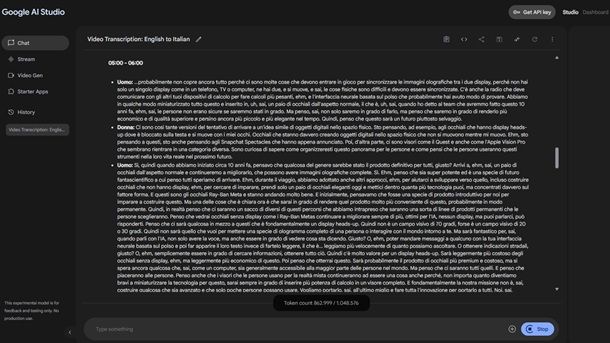
L'avvento dell'intelligenza artificiale ha cambiato il modo di usufruire di molti servizi e può tornarti utile anche in questo caso. Potresti infatti pensare di far scansionare il video di tuo interesse all'IA, in modo che possa fornirti un resoconto minuto per minuto di quanto viene detto (magari traducendolo in italiano al contempo, se necessario). Questo metodo torna utile anche per quei video privi di sottotitoli. Al momento in cui scrivo, uno dei migliori chatbot per fare questo è Google Gemini Pro, che in versione 2.5 Pro Preview riesce a scansionare video YouTube dalla durata di fino a 40 minuti circa.
Per servirti di questa possibilità, collegati al sito Web ufficiale di Google Gemini Pro, premi sul tasto Try in Google AI Studio ed effettua l'accesso con il tuo account Google, se questo risulta necessario. Premi quindi sul tasto Try Gemini, così da iniziare la conversazione con il chatbot. Dopo aver dunque incollato il link al video di tuo interesse nella barra in basso, potresti pensare di chiedere: “Riporta, minuto per minuto, quanto viene detto in questo video, traducendo la conversazione in italiano (se necessario)”, facendo poi clic sul tasto Run (in basso a destra). Quando l'intelligenza artificiale avrà terminato il compito (operazione che potrebbe richiedere diversi minuti), potrai copiare la risposta, incollandola in seguito in un editor di testo, semplicemente premendo prima sull'icona dei tre puntini (in alto a destra nel riquadro di risposta) e poi sul pulsante Copy text.
Chiaramente, ti ricordo sempre che l'IA può sbagliarsi, producendo quelle che in termini tecnici si chiamano “allucinazioni”. Potresti dunque voler verificare le informazioni ottenute ed eventualmente, se noti subito qualcosa che non va, chiedere al chatbot di riprovare (se l'IA si ferma a un certo minutaggio, per esempio, potresti pensare di effettuare più richieste, relative a vari intervalli di minutaggio). Tuttavia, se intendi solo seguire un video scaricato per la visione offline da YouTube con a fianco un testo di supporto per comprendere meglio quanto viene detto, adesso hai un'idea in merito a come potresti pensare di procedere.
Ti ricordo, però, che il settore dell'intelligenza artificiale è in continua evoluzione e dunque le indicazioni fornite in questa sede in merito a questo tipo di servizi sono da prendere come puramente indicative. Tutto potrebbe infatti cambiare da un momento all'altro. Tuttavia, penso che le potenzialità dell'IA in questo campo ti siano adesso chiare, motivo per cui potrebbe farti piacere dare un'occhiata anche ad altri servizi di questo tipo. Puoi ottenere indicazioni in tal senso leggendo il mio tutorial relativo ai servizi di intelligenza artificiale più validi.
Potrebbe poi interessarti consultare la mia guida su come capire se un video è coperto da copyright, così da dare un'occhiata a un altro utilizzo interessante, sempre in campo video, di questa tipologia di servizi.
Come scaricare video con sottotitoli da YouTube
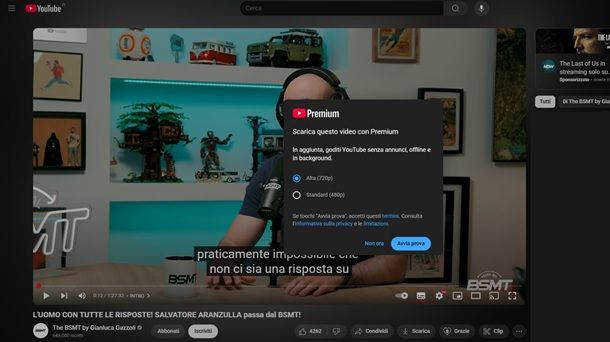
Hai trovato dei video su YouTube molto divertente con sottotitoli integrati e vorresti scaricarlo per poi farlo vedere ai tuoi amici in qualsiasi momento. Hai cercato in tutti i modi un metodo funzionante, ma ancora non hai capito come scaricare video con sottotitoli da YouTube?
In questo caso, potrebbe interessarti sapere che puoi scaricare in modo ufficiale video da YouTube sottoscrivendo un abbonamento a YouTube Premium, un piano a pagamento della piattaforma che introduce diverse funzionalità aggiuntive, tra cui proprio la possibilità di scaricare i video. Come dici? Vuoi sapere se c'è un modo per avere gratis YouTube Premium? La risposta è affermativa: se ne vuoi sapere di più, puoi dare un'occhiata ai miei tutorial su come avere YouTube Premium gratis in prova e come scaricare video da YouTube.
Se poi ti interessano proprio i sottotitoli, che di solito non sono inclusi nei video scaricati per la visione offline con YouTube Premium, potresti pensare di scaricarli a parte tramite i metodi indicati in precedenza (anche chiedendo aiuto all'intelligenza artificiale, che potrebbe persino aiutarti a tradurre quanto viene detto), leggendo poi il file di testo generato man mano che il video prosegue (magari dividendo lo schermo del computer in due parti, così da visualizzare il testo a fianco del video).
Un prompt per utilizzare meglio il già approfondito servizio IA Google Gemini Pro, per intenderci, potrebbe essere “Riassumi il video minuto per minuto, generando poi un file .txt da scaricare contenente quanto viene detto”. Potrai poi scaricare il file .txt in questione semplicemente facendo clic sul pulsante Download presente in basso a sinistra del riquadro di risposta. Potrebbe in seguito interessarti seguire le indicazioni del capitolo iniziale della guida per convertire eventualmente il file in formato .srt. Le potenzialità dell'IA, insomma, sono tante, anche se, come già detto, le informazioni ottenute vanno sempre verificate.
Come togliere i sottotitoli da YouTube

In conclusione della guida, potrebbe interessarti sapere come levare i sottotitoli da YouTube. Beh, questo è molto semplice se intendi agire direttamente dal player del servizio di Google, dato che ti basta fare clic sull'icona dell'ingranaggio, premere sulla voce Sottotitoli e selezionare l'opzione Disattivati. Se, invece, il video è tuo, puoi procedere direttamente dalle impostazioni di YouTube Studio. Maggiori dettagli qui.
Tutto molto semplice, insomma. Tuttavia, se disponi di un video da caricare su YouTube e per qualche motivo questo ha dei sottotitoli hardcoded, ovvero impressi nel filmato, ti consiglio di consultare la mia guida generale su come togliere sottotitoli da un video per capire quali sono le opzioni a tua disposizione.

Autore
Salvatore Aranzulla
Salvatore Aranzulla è il blogger e divulgatore informatico più letto in Italia. Noto per aver scoperto delle vulnerabilità nei siti di Google e Microsoft. Collabora con riviste di informatica e cura la rubrica tecnologica del quotidiano Il Messaggero. È il fondatore di Aranzulla.it, uno dei trenta siti più visitati d'Italia, nel quale risponde con semplicità a migliaia di dubbi di tipo informatico. Ha pubblicato per Mondadori e Mondadori Informatica.






